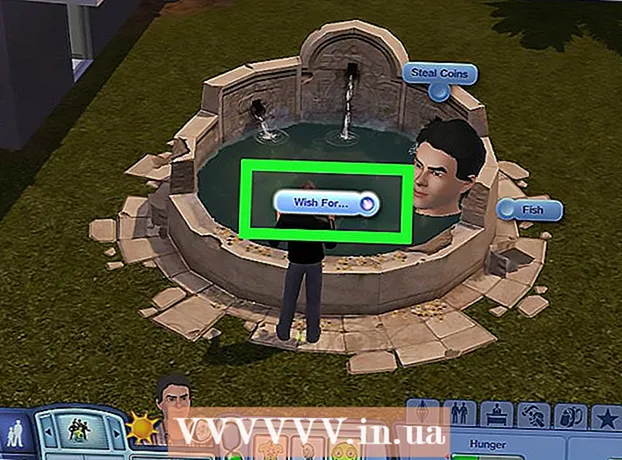लेखक:
Virginia Floyd
निर्माण की तारीख:
5 अगस्त 2021
डेट अपडेट करें:
1 जुलाई 2024

विषय
यह लेख आपको दिखाएगा कि स्नैपचैट मेमोरी से डिवाइस इमेज गैलरी में स्नैपशॉट कैसे सहेजे जाते हैं।
कदम
विधि 1: 2 में से: iPhone या iPad पर
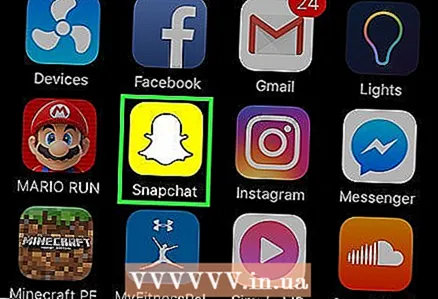 1 पीले सफेद भूत आइकन पर टैप करके स्नैपचैट लॉन्च करें।
1 पीले सफेद भूत आइकन पर टैप करके स्नैपचैट लॉन्च करें।- यदि आप स्वचालित रूप से लॉग इन नहीं हैं, तो अपना उपयोगकर्ता नाम और पासवर्ड दर्ज करके ऐसा करें।
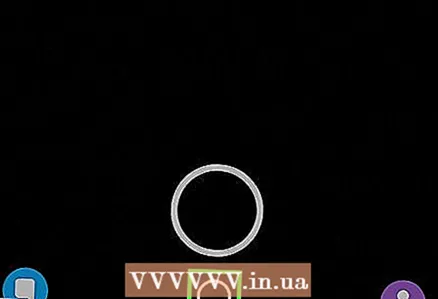 2 यादें बटन टैप करें। यह स्क्रीन के नीचे कैप्चर बटन के नीचे एक छोटा सा सफेद घेरा है। यादें पृष्ठ पर जाने के लिए इसे टैप करें।
2 यादें बटन टैप करें। यह स्क्रीन के नीचे कैप्चर बटन के नीचे एक छोटा सा सफेद घेरा है। यादें पृष्ठ पर जाने के लिए इसे टैप करें। 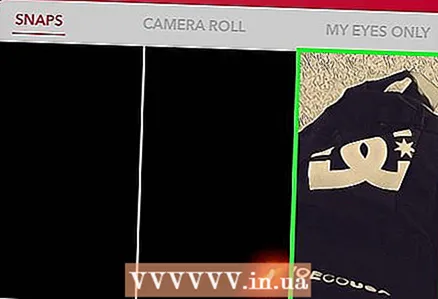 3 चित्र को टैप करके रखें। स्क्रीन के नीचे "स्नैप संपादित करें", "निर्यात करें", "निजी" या "स्नैप हटाएं" विकल्पों के साथ एक मेनू दिखाई देगा।
3 चित्र को टैप करके रखें। स्क्रीन के नीचे "स्नैप संपादित करें", "निर्यात करें", "निजी" या "स्नैप हटाएं" विकल्पों के साथ एक मेनू दिखाई देगा। 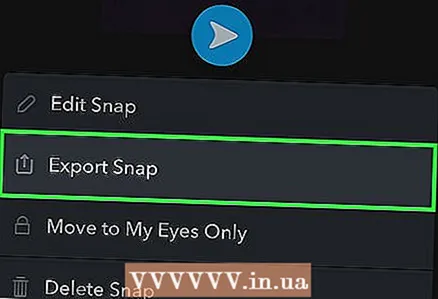 4 निर्यात टैप करें। आईओएस मेनू स्क्रीन के नीचे दिखाई देगा।
4 निर्यात टैप करें। आईओएस मेनू स्क्रीन के नीचे दिखाई देगा। 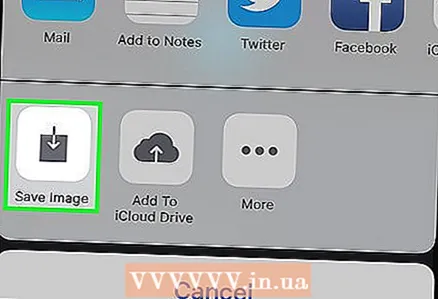 5 इमेज सेव करें पर टैप करें. एक "सहेजा गया!" अधिसूचना स्क्रीन के शीर्ष पर दिखाई देगी। स्नैपशॉट डिवाइस की गैलरी में सहेजा जाएगा।
5 इमेज सेव करें पर टैप करें. एक "सहेजा गया!" अधिसूचना स्क्रीन के शीर्ष पर दिखाई देगी। स्नैपशॉट डिवाइस की गैलरी में सहेजा जाएगा।
विधि २ का २: Android पर
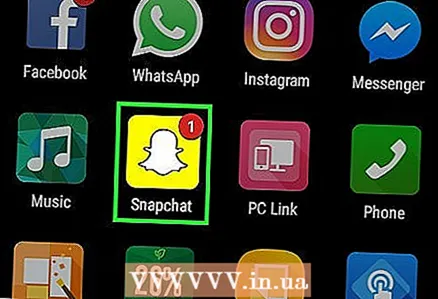 1 पीले सफेद भूत आइकन पर टैप करके स्नैपचैट लॉन्च करें।
1 पीले सफेद भूत आइकन पर टैप करके स्नैपचैट लॉन्च करें।- यदि आप स्वचालित रूप से लॉग इन नहीं हैं, तो अपना उपयोगकर्ता नाम और पासवर्ड दर्ज करके ऐसा करें।
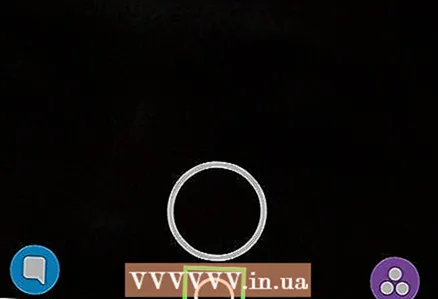 2 यादें बटन टैप करें। यह स्क्रीन के नीचे कैप्चर बटन के नीचे एक छोटा सा सफेद घेरा है। यादें पृष्ठ पर जाने के लिए इसे टैप करें।
2 यादें बटन टैप करें। यह स्क्रीन के नीचे कैप्चर बटन के नीचे एक छोटा सा सफेद घेरा है। यादें पृष्ठ पर जाने के लिए इसे टैप करें।  3 चित्र को टैप करके रखें। स्क्रीन के निचले भाग में "एडिट स्नैप", "सेव टू कैमरा रोल", "प्राइवेट" या "डिलीट स्नैप" विकल्पों के साथ एक मेनू दिखाई देगा।
3 चित्र को टैप करके रखें। स्क्रीन के निचले भाग में "एडिट स्नैप", "सेव टू कैमरा रोल", "प्राइवेट" या "डिलीट स्नैप" विकल्पों के साथ एक मेनू दिखाई देगा। 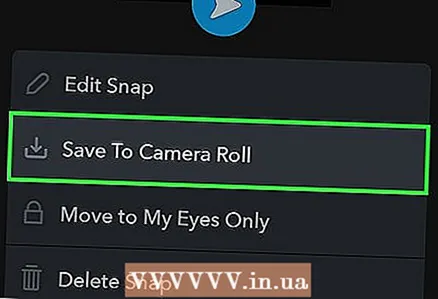 4 कैमरा रोल में सेव करें पर टैप करें. स्नैपशॉट डिवाइस की गैलरी में सहेजा जाएगा।
4 कैमरा रोल में सेव करें पर टैप करें. स्नैपशॉट डिवाइस की गैलरी में सहेजा जाएगा।